
* Tento příspěvek je součástí Život iPhoneNewsletter Tip dne. Přihlásit se. *
Mnoho lidí používá upomínky na svých iPhonech, aby si nezapomněli vzít své denní recepty a vitamíny. S iOS 16 již nemusíte hledat nejlepší aplikaci pro léky na předpis, protože vaše aplikace Zdraví nyní může sledovat vaše léky, posílat vám připomenutí a dokonce vás upozorňovat na jakékoli interakce.
Proč si zamilujete tento tip:
- Už nikdy si nezapomeňte vzít léky pomocí přizpůsobených připomenutí v telefonu.
- Nastavte si připomenutí v různé časy pro různé léky, abyste se vyhnuli potenciálním interakcím mezi vašimi léky a jinými látkami.
Jak používat aplikaci Zdraví, abyste nezapomněli brát léky
Než to budete moci udělat, ujistěte se, že máte aktualizován na iOS 16, protože to nebude fungovat se žádnými staršími operačními systémy. Chcete-li se o svém iPhone dozvědět více, zaregistrujte se zdarma Zpravodaj Tip dne!
- Otevři Aplikace Zdraví.

- Přejděte dolů, dokud neuvidíte Nastavit léky. Můžete také klepnout Procházet a hledat Léky.

- Klepněte Přidejte lék.
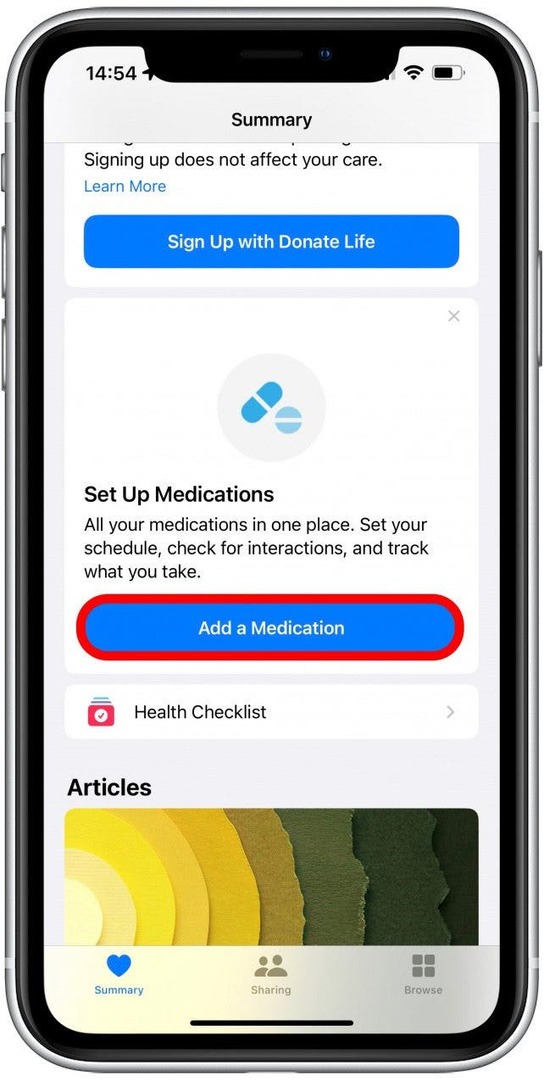
- Lék můžete vyhledat klepnutím na panel Hledat. Můžete také přidejte je pomocí fotoaparátu iPhone.

- Zadejte název svého léku nebo doplňku.

- Klepněte na správný výsledek. Pokud ji nevidíte, můžete ji přidat ručně.

- V závislosti na typu léku, který přidáváte, možná budete muset vybrat typ léku. Například kapsle, krém, tableta nebo perorální roztok. Pokud nevidíte správný typ léku, klepněte na Zobrazit více.

- Klepnutím vyberte správný typ léku. Klepněte další.
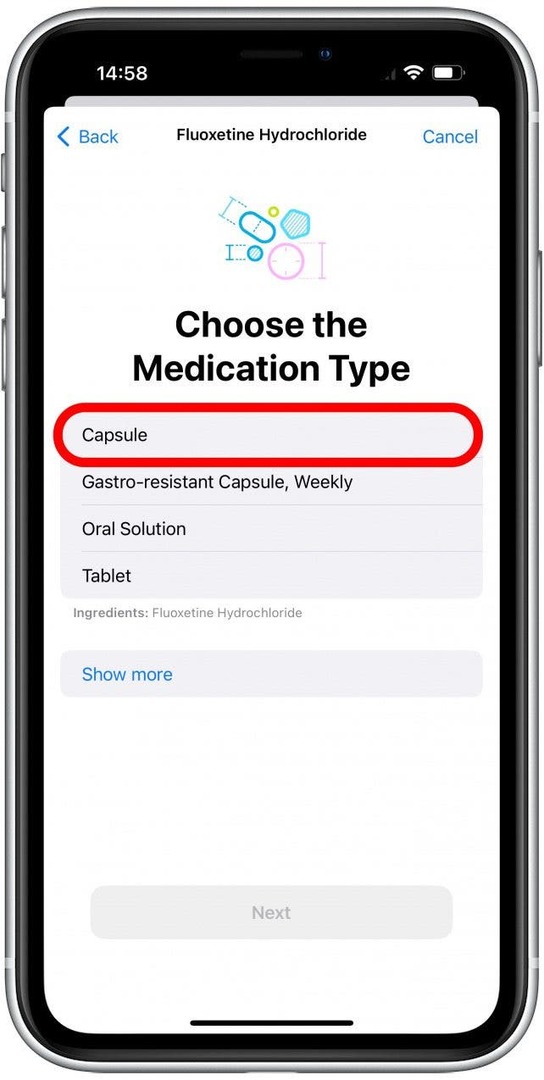
- Nyní budete muset vybrat sílu léku. Můžete také Přidat vlastní zadat správnou sílu, pokud není nabízena. V závislosti na léku můžete být požádáni o zadání vlastní síly léku.

- Vyberte správnou možnost a klepněte na další.
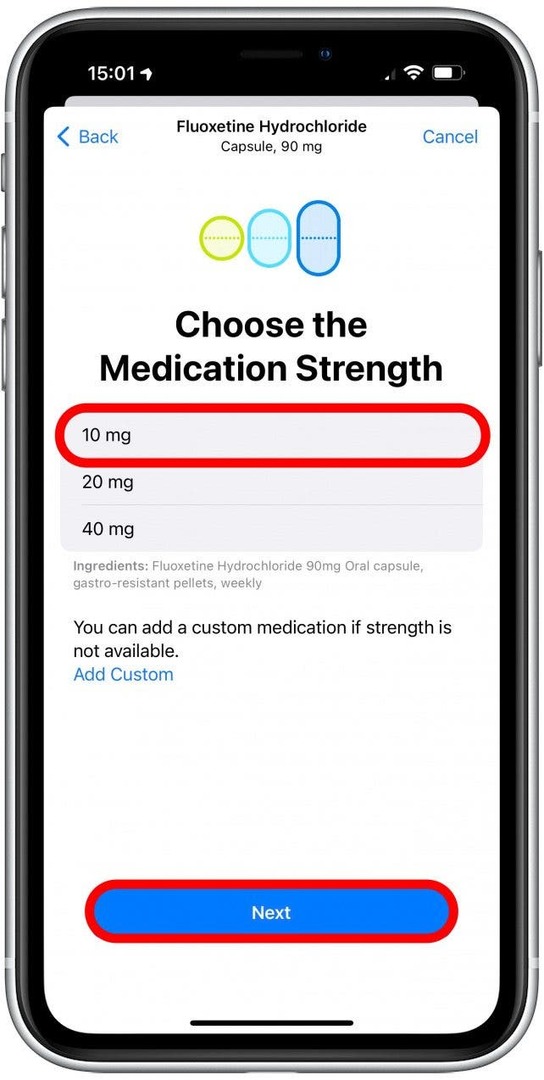
- Dále zadáte Frekvenci, se kterou budete léky užívat. Výchozí nastavení je Každý den. Klepnutím jej změníte.

- Poté klepnutím vyberte denní dobu, kdy užíváte léky Přidejte čas.
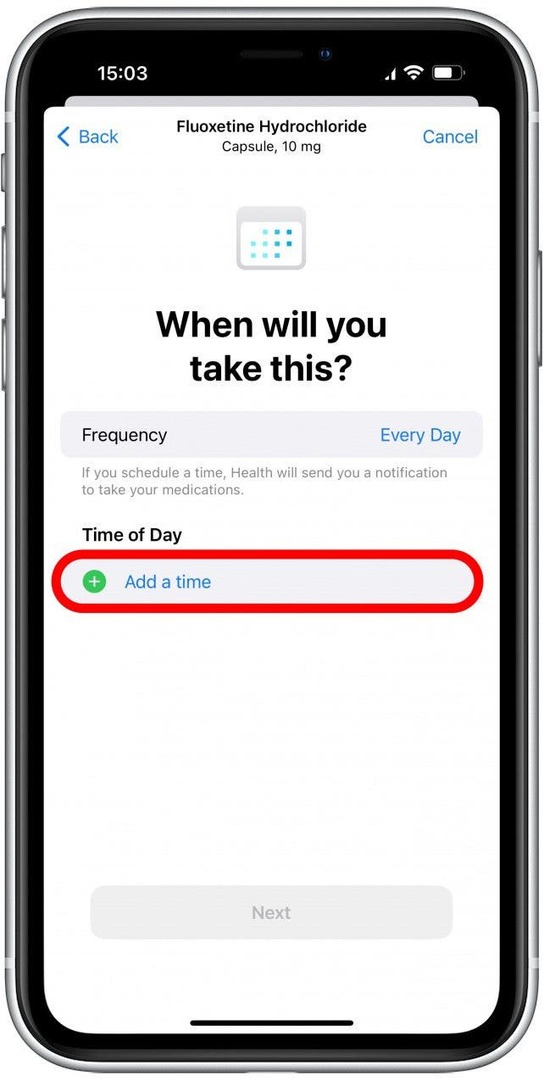
- Klepněte na čas a přejetím nahoru a dolů vyberte správný čas. To je okamžik, kdy vám bude připomenuto, abyste si vzali léky, takže nezapomeňte vybrat čas, kdy bude pro váš iPhone vhodný, aby vám připomněl vzít si léky. Po dokončení klepněte mimo nabídku času.

- Výchozí nastavení je jedna kapsle (nebo aplikace nebo jiný způsob dávkování, podle toho, co jste vybrali), klepnutím na dávkování změňte množství.

- V případě potřeby můžete na jeden lék přidat vícekrát denně. Jakmile to uděláte, klepněte na další.
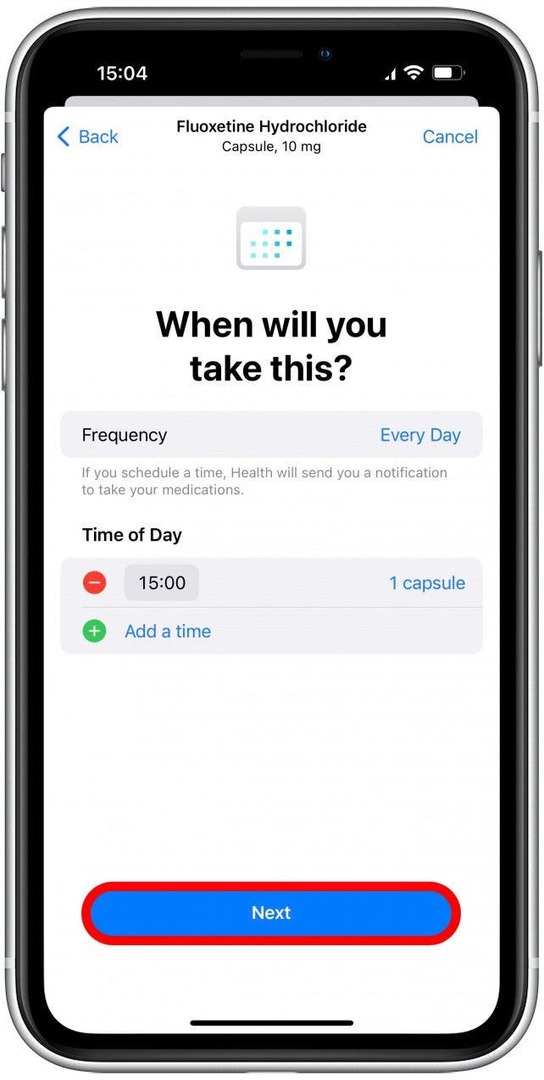
- Vyberte si tvar léku. Poté klepněte další.
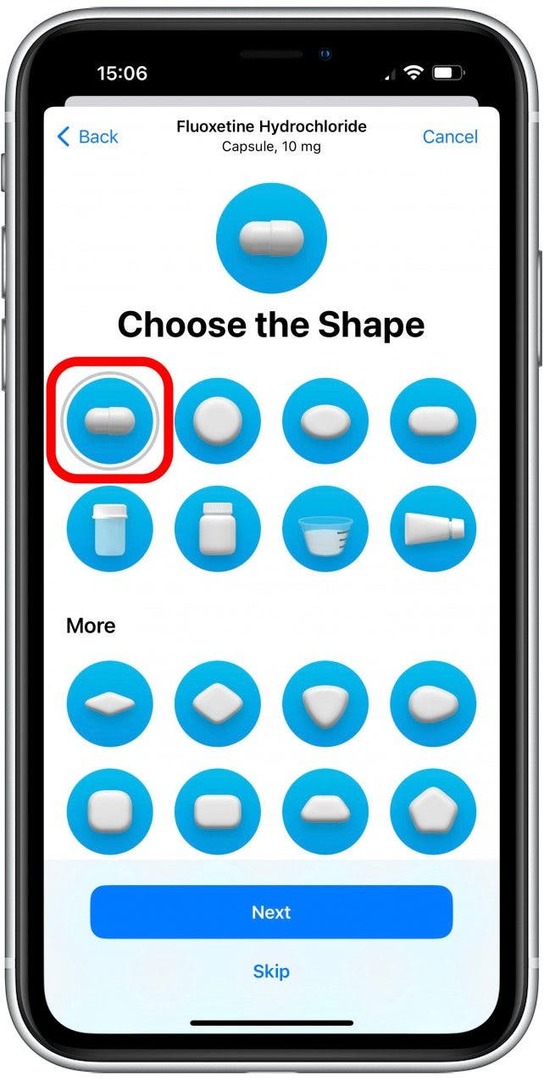
- Vyberte barvu pro levou stranu, pravou stranu a pozadí. Pokud užíváte různé léky, které vypadají jinak, je to dobrá šance, aby to tak vypadalo skutečné léky, které užíváte, abyste je mohli snadno identifikovat, i když je smícháte s jinými léky. Vzhledem k tomu, že beru pouze jeden lék, zvolila jsem vesele vypadající barvy.

- Klepněte další.
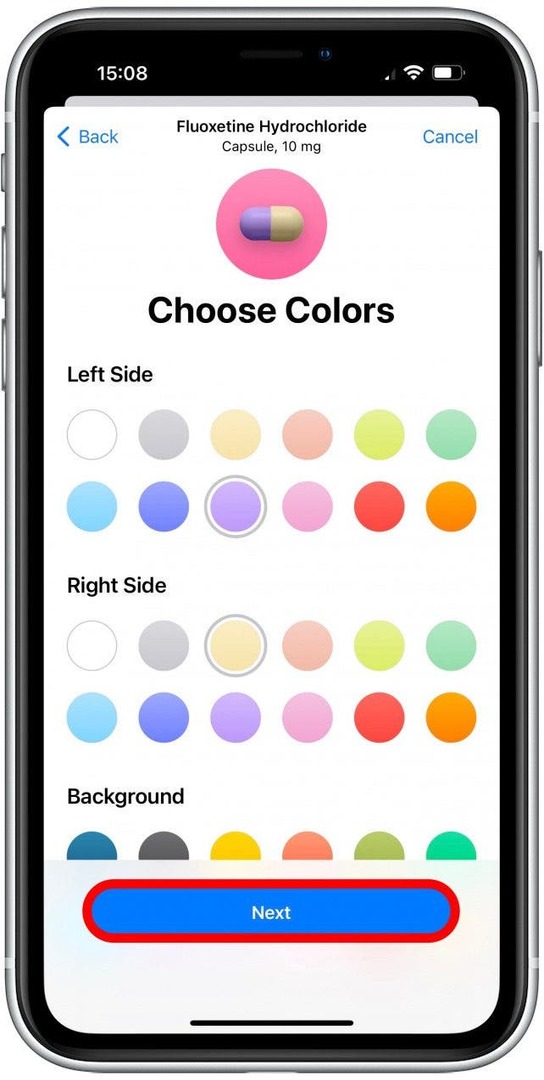
- Dále si budete moci prohlédnout podrobnosti o lécích, které jste zadali. Budete-li chtít, budete moci přidat volitelné zobrazované jméno a poznámky. Klepněte další nebo Přeskočit posunout se.

- Když poprvé přidáte lék, budete také provedeni kroky k nastavení možných lékových interakcí. Možnosti, které můžete zapnout, jsou Alkohol, Tabák a Marihuana, a pouze pro účely tohoto tutoriálu jsem zapnul všechny tři. Budete požádáni o jejich výběr pouze jednou a později je můžete zapnout a vypnout. Pokud jste to již nastavili, můžete klepnout na Interakce s léky a zjistit, zda nějaké faktory mohou ovlivňovat vaši léčbu. Klepněte Hotovo až budete hotovi.

Varování:
Doporučení uvedená v tomto článku nebo v aplikaci Zdraví nepředstavují lékařskou radu. Vždy se poraďte se svým lékařem o možných interakcích mezi léky, které užíváte. Můžeš přečtěte si více o lékových interakcích na webu FDA.
Nyní budete přesměrováni na stránku s léky. Budeš schopen označte je jako převzaté, přidávat další, mazat nebo archivovat existující léky, dozvědět se více o svých lécícha viz Lékové interakce. Nyní budete mít přehled o všech svých lécích na jednom místě! Nejen, že je to pohodlné, ale může to být i potenciálně život zachraňující, pokud užíváte léky citlivé na čas. Můžete jej však také použít ke sledování vitamínů a doplňků nebo léků, jako je ibuprofen, které užíváte pouze podle potřeby. Vědět přesně, kdy jste si něco vzali, vám může pomoci zjistit jakékoli nebezpečné lékové interakce a ohlásit to svému lékaři při testování různých léků k vyřešení neznámého zdravotního problému.
Profesionální tip: Pokud máte léky, které užíváte pouze podle potřeby, můžete nastavit frekvenci podle potřeby. Tímto způsobem se vaše léky zobrazí ve vaší aplikaci Zdraví, ale nebudete dostávat žádná připomenutí. Budete se moci přihlásit, když si je vezmete, pokud je budete chtít sledovat.
Mějte na paměti, že i když Apple odvádí dobrou práci při ochraně vašeho soukromí, může dojít k únikům a někteří mohou považovat umístění svých lékařských informací do telefonu za problém s ochranou soukromí. Vaše aplikace Zdraví je pouze tak bezpečná jako váš iPhone, takže nastavení silného přístupového kódu s alespoň šesti číslicemi a také Touch nebo Face ID může pomoci udržet vaše data v bezpečí. Podle prohlášení společnosti Apple o ochraně osobních údajů Apple nemůže číst data vaší aplikace Zdraví a vy máte naprostou kontrolu nad tím, kdo k nim má přístup. I když se cítím pohodlně sdílet své léky s aplikací Zdraví, existuje mnoho důvodů, proč to možná nechcete dělat. Dále se učte jak nastavit připomenutí léků nebo změnit frekvenci.